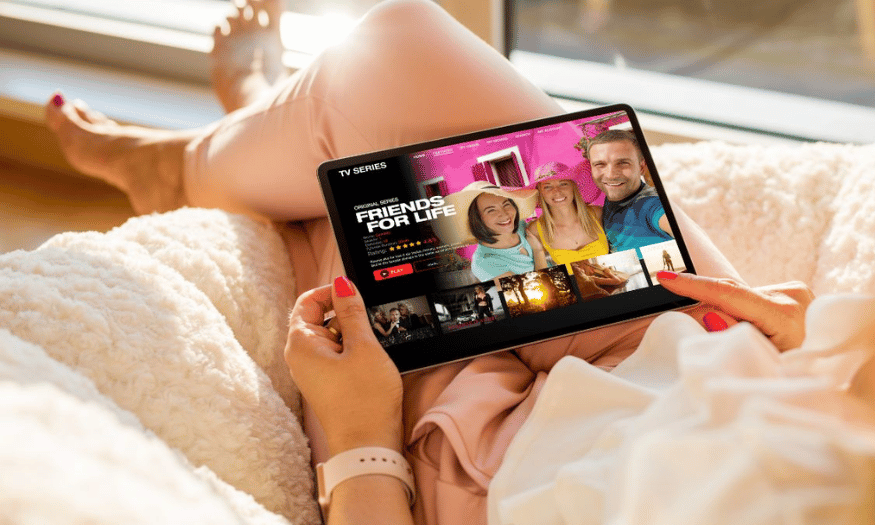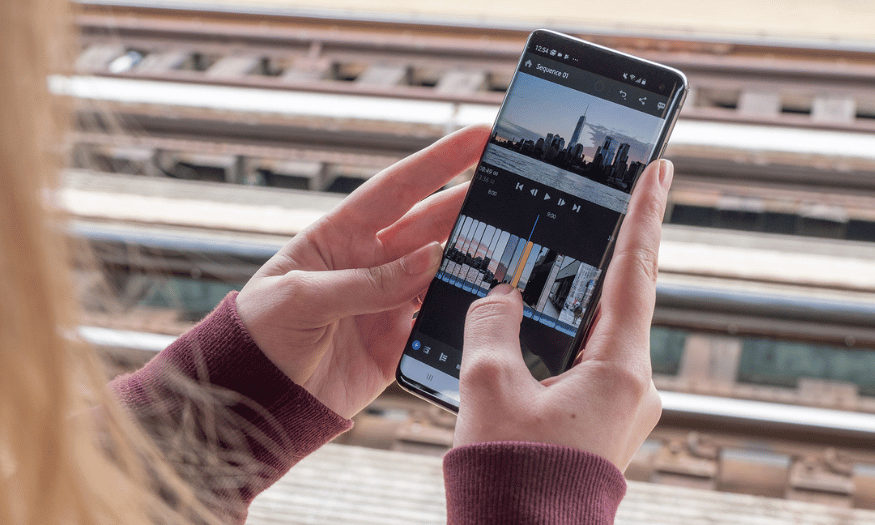Sản Phẩm Bán Chạy
So sánh Affinity Photo và Photoshop
Affinity Photo và Photoshop là 2 phần mềm “nổi bật” trong giới thiết kế đồ họa. Nếu bạn đang phân vân giữa 2 phần mềm này thì hãy tham khảo ngay những chia sẻ trong bài viết sau đây của SaDesign để đưa ra sự lựa chọn tốt nhất!
Nội dung
- 1. Tổng quan về Affinity Photo và Photoshop
- 1.1. Affinity Photo là phần mềm như thế nào?
- 1.2. Photoshop sở hữu chức năng gì?
- 2. So sánh Affinity giữa Photo và Photoshop
- 2.1. So sánh nhanh
- 2.2. So sánh chi tiết
- 3. Lý do bạn dùng Affinity Photo và Photoshop là gì?
- 3.1. Vì sao bạn chọn Photoshop?
- 3.2. Tại sao bạn lựa chọn Affinity Photo?
- 4. Vậy giữa Affinity Photo và Photoshop nên chọn ai?
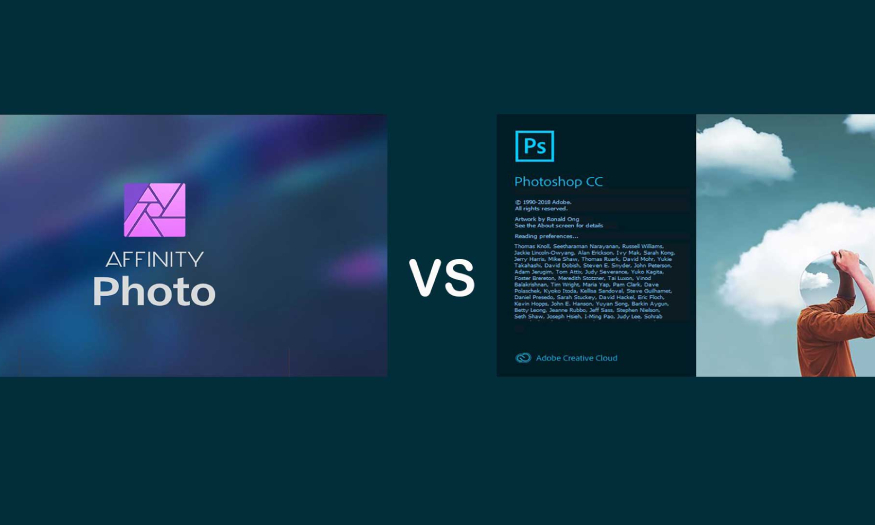
Affinity Photo và Photoshop là 2 phần mềm “nổi bật” trong giới thiết kế đồ họa. Mỗi phần mềm sở hữu những ưu và nhược điểm riêng, phù hợp với nhu cầu của từng đối tượng người dùng. Nếu bạn đang phân vân giữa 2 phần mềm này thì hãy tham khảo ngay những chia sẻ trong bài viết sau đây của SaDesign để đưa ra sự lựa chọn tốt nhất!
1. Tổng quan về Affinity Photo và Photoshop
1.1. Affinity Photo là phần mềm như thế nào?
Affinity Photo là phần mềm chỉnh sửa ảnh mạnh mẽ và chuyên nghiệp thuộc công ty Serif của Anh. Affinity Photo nổi bật với khả năng chỉnh sửa nhiều định dạng ảnh khác nhau như RAW, PNG, JPG,... cùng nhiều tính năng vượt trội, đáp ứng tốt các nhu cầu từ chỉnh sửa cơ bản đến nâng cao.
Đặc biệt Affinity Photo có tốc độ xử lý nhanh chóng, làm việc mượt mà ngay cả với những tin lớn. Thiết kế giao diện trực quan và đơn giản giúp việc sử dụng Affinity Photo dễ dàng và thuận tiện.
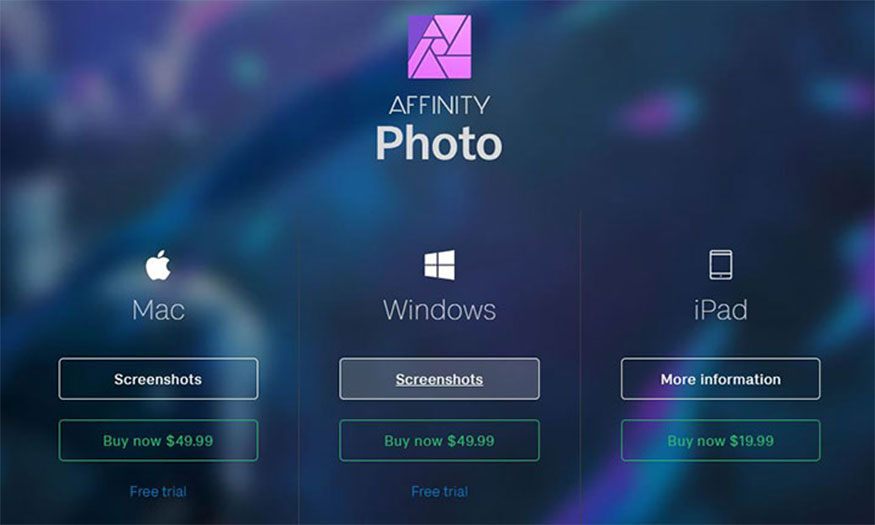
Chi phí đầu tư cài đặt Affinity Photo vô công hợp lý, giúp người dùng tiết kiệm tối đa chi phí mà vẫn đáp ứng nhu cầu chỉnh sửa ảnh vượt trội.
1.2. Photoshop sở hữu chức năng gì?
Photoshop là phần mềm chỉnh sửa ảnh raster được phát triển bởi Adobe được sử dụng phổ biến hiện nay với cộng đồng người dùng lớn. Đây là một trong những ứng dụng chỉnh sửa ảnh có vị trí quan trọng trong ngành công nghiệp thiết kế đồ họa.
Photoshop sở hữu loạt tính năng chỉnh sửa phong phú, đáp ứng mọi nhu cầu chỉnh sửa từ đơn giản đến phức tạp để tạo nên được những hình ảnh chỉnh sửa chất lượng và ấn phẩm hoàn hảo. Vì thế Photoshop luôn là lựa chọn hàng đầu của các designer, họa sĩ và nhiếp ảnh gia chuyên nghiệp.

2. So sánh Affinity giữa Photo và Photoshop
2.1. So sánh nhanh
2.1.1. Tính năng
Cả Affinity Photo và Photoshop đều sở hữu những tính năng riêng mang đặc trưng của từng phần mềm. Cả 2 ứng dụng đều được trang bị các công cụ mạnh mẽ cho nhu cầu chỉnh sửa cơ bản và nâng cao. Tuy nhiên Photoshop vẫn được giới thiết kế nhận định có nhiều tính năng và công cụ hơn. Vì thế so về tính năng thì Photoshop nhận được điểm cộng hơn so với Affinity Photo.
2.1.2. Chi phí
Về chi phí Affinity Photo và Photoshop cũng có nhiều khác biệt, cụ thể với Affinity Photo bạn chỉ cần thanh toán một lần với chi phí chỉ 69,99 đô la. Ngược lại với Photoshop người dùng phải đăng ký dịch vụ hàng tháng với các mức chi phí khác nhau. Ví dụ trong gói Adobe Photography (Photoshop đi kèm với Lightroom) sẽ có mức giá là 9,99 đô la một tháng hoặc 119,88 đô la một năm.
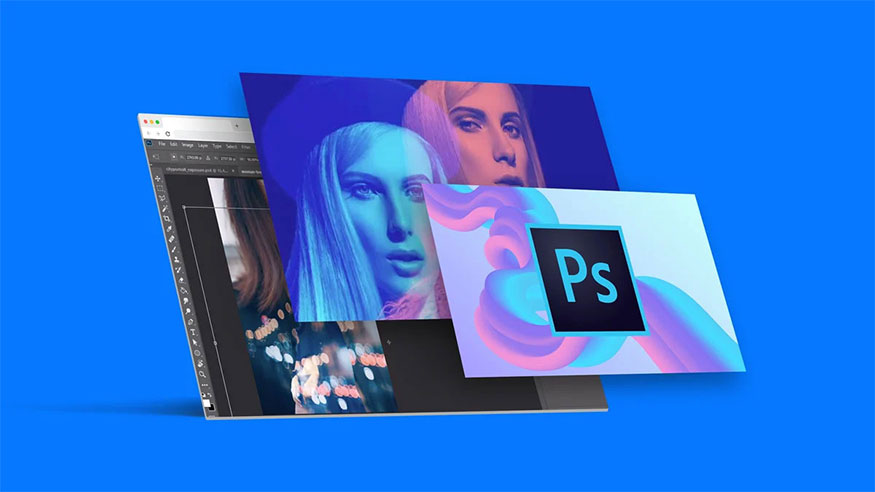
Xét về giá cả thì Affinity Photo được xem là lựa chọn hấp dẫn, phù hợp cho nhiều cá nhân và doanh nghiệp vừa/nhỏ.
2.1.3. Giao diện
Giao diện của cả hai phần mềm Affinity Photo và Photoshop đều được tối ưu hóa nhằm mang lại trải nghiệm tốt nhất cho người dùng. Cả 2 đều sở hữu thiết kế trực quan, đơn giản giúp việc làm quen và sử dụng không gặp nhiều khó khăn.
Về nhược điểm, ở Photoshop thanh công cụ AI được nhiều người nhận định khá lộn xộn, còn Affinity Photo lại có nhiều tính năng cần phải nhấp nhiều lần để sử dụng gây ra sự khó chịu cho người dùng. So sánh về giao diện cả Affinity Photo và Photoshop đều có những ưu và nhược điểm riêng, tuy nhiên cả 2 vẫn được đánh giá cao về thiết kế giao diện ấn tượng.
2.1.4. Quy trình làm việc
Nhìn chung cả 2 phần mềm thiết kế đồ họa Affinity Photo và Photoshop đều có sở hữu quy trình làm việc như nhau. Trong đó Photoshop mang đến nhiều tùy chọn cho việc tự động hóa quy trình làm việc, vì thế với Photoshop bạn có thể thực hiện tùy chỉnh nhiều hơn về tổng thể.
Vậy nên xét về quy trình làm việc Photoshop được đánh giá nổi bật hơn.

2.1.5. Khả năng tương thích
Photoshop có khả năng mở rộng hơn với nhiều plugin và nhiều ứng dụng khác nhau, trong khi đó thì Affinity Photo khá hạn chế về tính năng này. Tuy nhiên, Affinity Photo với khả năng hỗ trợ nhiều định dạng file khác nhau giúp bạn có thể dễ dàng chuyển đổi giữa hai phần mềm.
Xét về khả năng tương thích thì Photoshop giành chiến thắng.
2.1.6. Thời gian học tập và sử dụng
Với những người dùng mới thì về thời gian học tập và sử dụng của cả 2 phần mềm là như nhau. Bạn có thể dễ dàng tìm hiểu cách sử dụng và làm việc với Affinity Photo và Photoshop trên mạng hoặc tham gia các khóa học về 2 nền tảng này để có thể sử dụng và tận dụng các tính năng vượt trội cho quá trình chỉnh sửa và làm việc của mình.
2.1.7. Cập nhật
Photoshop thường xuyên cập nhật và cải tiến các tính năng mới. Mặc dù Affinity Photo cũng có kế hoạch cập nhật định kỳ, tuy nhiên điều này không thường xuyên. Vì thế Photoshop được đánh giá chiến thắng về vấn đề cập nhật phiên bản và tính năng, giúp mang đến những trải nghiệm vượt trội cho người dùng trong quá trình chỉnh sửa.

2.2. So sánh chi tiết
2.2.1. Tính năng chỉnh sửa ảnh
Xét về tính năng chỉnh sửa ảnh Affinity Photo được đánh giá là đối thủ đáng gờm của Photoshop. Mặc dù các tính năng trong Affinity Photo không được phong phú như Photoshop nhưng về cơ bản chúng hoàn toàn đáp ứng nhu cầu cần và đủ cho việc chỉnh sửa ảnh.
Điểm nổi bật được đánh giá cao ở Photoshop là các công cụ lựa chọn đối tượng giúp bạn có thể chọn một đối tượng chỉ với một cú nhấp chuột. Bên cạnh đó bạn còn có thể áp dụng các tùy chọn khác như: Chọn vùng lấy nét, chọn chủ thể tự động,... mà điều này không có ở Affinity Photo.
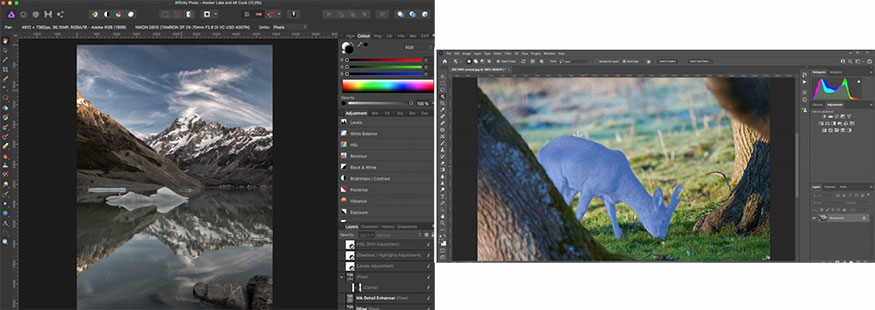
Không chỉ thế Photoshop còn sở hữu bộ lọc và plugin phong phú để bạn có thể thực hiện các thao tác phức tạp trong quá trình chỉnh sửa.
2.2.2. Quy trình làm việc
Quy trình làm việc giữa Affinity Photo với Photoshop có nhiều điểm khác nhau. Với Affinity Photo bạn có thể sắp xếp công việc theo nhiều không gian làm việc khác nhau, điều này giúp tối ưu quy trình làm việc đối với từng loại dự án. Còn Photoshop sở hữu quy trình làm việc đa dạng như dùng Action để tự động hóa tác vụ cho đến việc tổ chức layer trong bảng điều khiển. Nhưng để làm chủ được các tính năng này bạn có thể sẽ mất khá nhiều thời gian.
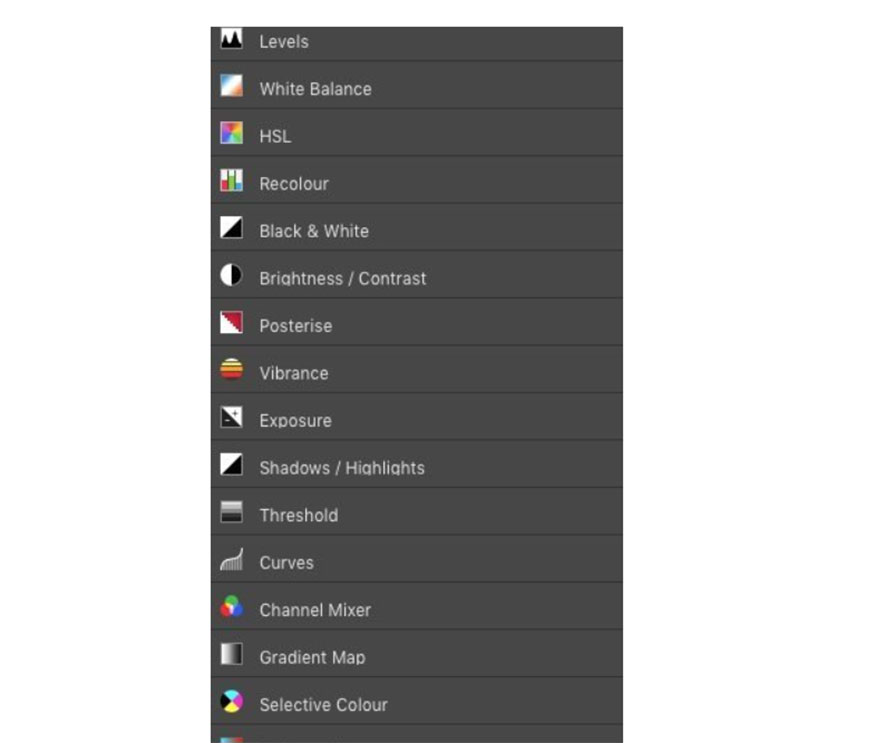
2.2.3. Giao diện người dùng của Affinity Photo được chia thành không gian làm việc
Một trong những điểm khác biệt mà chúng ta có thể dễ dàng nhận thấy ở Affinity Photo là việc được chia thành nhiều không gian làm việc để bạn có thể truy cập thông qua các nút ở thanh trên cùng.
Giao diện của Affinity Photo với các công cụ như:
-
Photo Persona: Dành cho hầu hết các chỉnh sửa ảnh tương tự như Photoshop với các công cụ chỉnh sửa tương tự
-
Liquify Persona: Chỉnh sửa hình ảnh
-
Phát triển Persona để chỉnh sửa ảnh RAW tương tự như Adobe Camera RAW và sửa ảnh bị méo.
-
Tone Mapping Persona: Dành cho xử lý HDR
-
Xuất persona để xuất hình ảnh theo các slices.
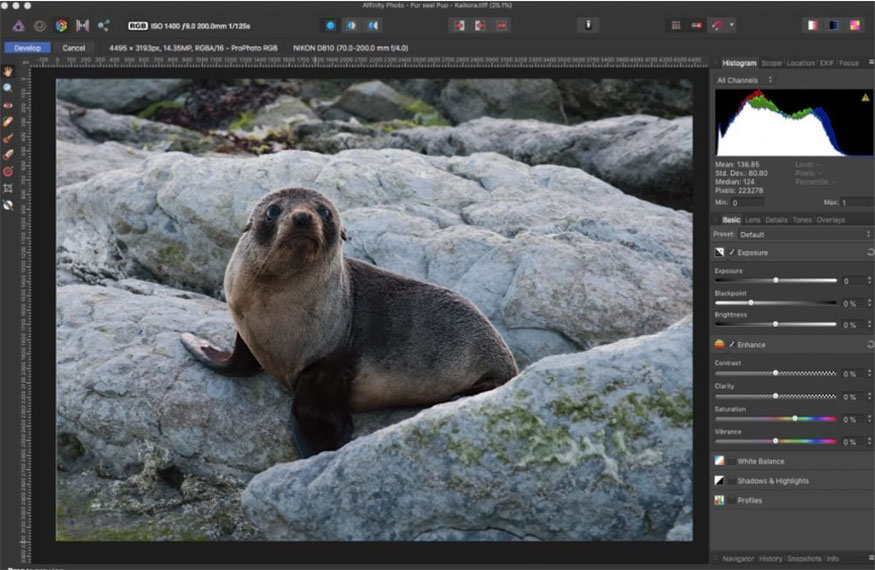
Vì thế giao diện Affinity Photo khá khoa học và thân thiện hơn so với Photoshop.
Khi mở ảnh RAW, Affinity Photo sẽ mở trong mục Develop persona, chúng tương tự như Photoshop mở ảnh RAW trong Adobe Camera RAW. Lưu các chỉnh sửa trong Develop Persona để thực hiện hiệu chỉnh phơi sáng cơ bản và để chuẩn bị tệp Raw cho những chỉnh sửa tiếp đó.
Khi bạn nhấn nút Develop, bạn sẽ được chuyển đến mục Photo persona - đây là nơi để bạn thực hiện những cải tiến như thêm lớp điều chỉnh, áp dụng bộ lọc hay làm việc với các lựa chọn nâng cao,...
2.2.4. Tích hợp Affinity Photo với nhiều ứng dụng khác
Việc tích hợp Affinity Photo với các ứng dụng như Lightroom, Luminar, Capture One Pro hoặc ON1 Photo RAW hoặc DXO Photolab vô cùng dễ dàng. Điển hình như trong Lightroom, bạn chỉ cần chọn hình ảnh muốn chỉnh sửa, sau đó nhấp chuột phải và chọn Edit In… và chọn Affinity Photo.
Tuy nhiên bạn không thể mở nhiều hình ảnh dưới dạng lớp ở Affinity Photo. Đa phần các ứng dụng thư viện hình ảnh đều có thể đọc tiff và các định dạng tệp khác, nhưng nhiều ứng dụng trong số chúng không đọc được định dạng tệp .afphoto.
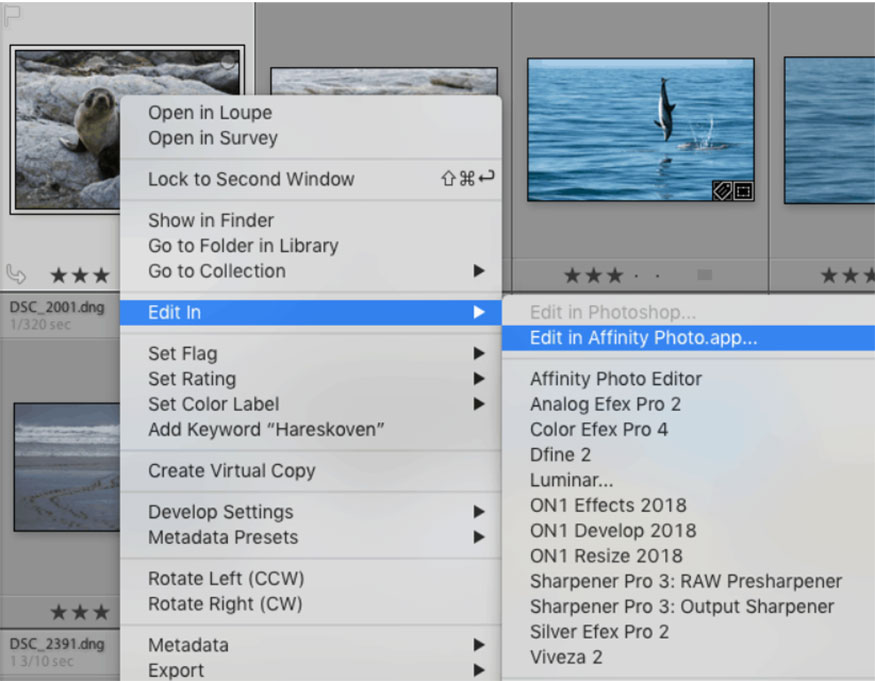
Nếu bạn lưu tệp .tiff có lớp trong Affinity Photo thì có thể dễ dàng cho các chỉnh sửa lại các tệp tiff trong Affinity Photo và bạn vẫn đảm bảo có tất cả các lớp.
2.2.5. Affinity Photo tương thích với các plugin trong Photoshop
Mặc dù Affinity Photo gặp hạn chế trong việc việc hỗ trợ plugin, tuy nhiên chúng vẫn cho phép người dùng tương thích với một số plugin phổ biến. Ví dụ điển hình như Nik Collection từ DXO có hỗ trợ Affinity Photo.
Ngoài ra bạn còn có thể mở cả tệp .psd trong Affinity Photo hay lưu file chỉnh sửa dưới dạng .psd. Đây là tính năng rất hữu ích khi gửi tệp cho người khác không có Affinity Photo.
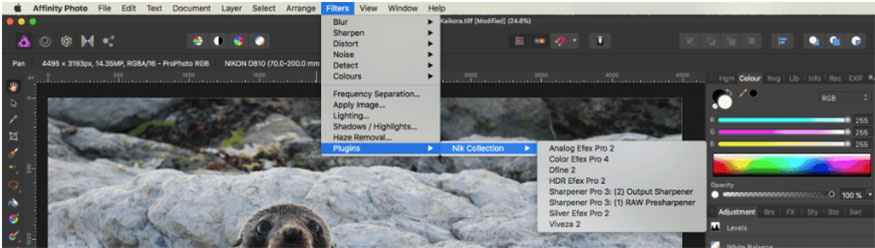
2.2.6. Action Photoshop và Macro Affinity Photo
Affinity Photo hỗ trợ lưu một loạt các bước vào quy trình làm việc, đây là điều đáng mừng dành cho những ai đã quen các thao tác làm việc trong Photoshop.
Trong Affinity Photo, điều này được gọi là macro thay vì Action như Photoshop. Tuy nhiên, bạn không thể nhập các Action Photoshop hiện có vào Affinity Photo.
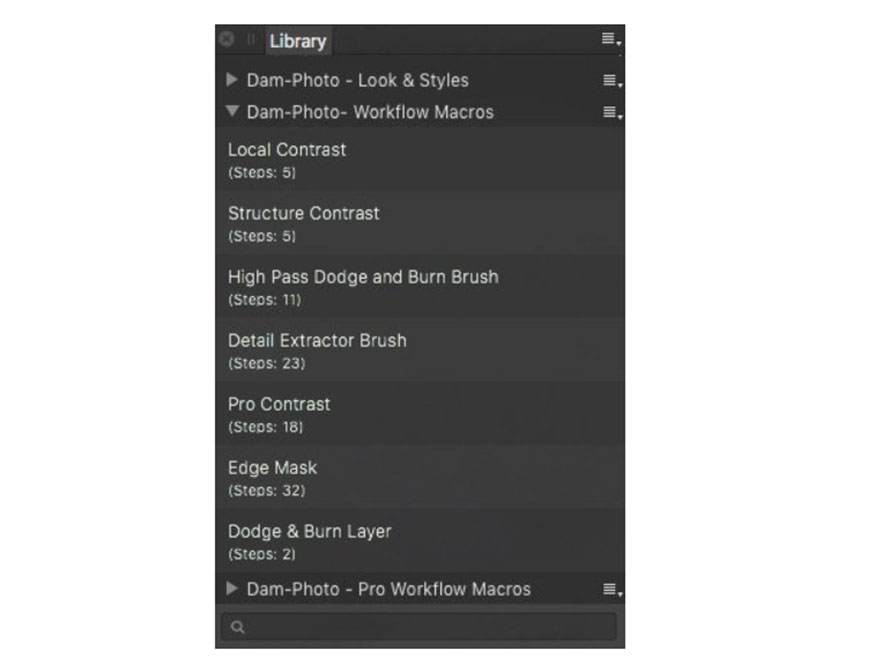
3. Lý do bạn dùng Affinity Photo và Photoshop là gì?
3.1. Vì sao bạn chọn Photoshop?
Việc lựa chọn Photoshop bạn sẽ được sở hữu các tính năng phong phú và khả năng tương thích với những ứng dụng khác trong hệ sinh thái Adobe để kết hợp trong công việc thiết kế và chỉnh sửa ảnh.
Bên cạnh đó Photoshop cũng thường xuyên cập nhật tính năng mới, bắt kịp xu hướng và nhu cầu của người dùng. Vì thế với các nhiếp ảnh gia và designer chuyên nghiệp thì Photoshop là công cụ không thể thiếu.
Những lý do nên lựa chọn sử dụng Photoshop:
-
Photoshop đi kèm với Lightroom vô cùng hữu ích trong việc chỉnh sửa và quản lý hình ảnh.
-
Có thể làm nhiều việc với Action Photoshop so với macro của Affinity Photo.
-
Affinity Photo mặc dù khá mạnh mẽ và nhanh, tuy nhiên đôi khi chúng vẫn chậm hơn về mặt tốc độ.
-
Hiện có nhiều hướng dẫn và khóa học về Photoshop hơn so với Affinity Photo.
-
Các plugin Photoshop đa dạng hơn.
-
Affinity mặc dù có thể nhập tệp PSD bằng đối tượng thông minh, tuy nhiên chúng lại không hỗ trợ đối tượng thông minh.

3.2. Tại sao bạn lựa chọn Affinity Photo?
Affinity Photo là phần mềm chỉnh sửa ảnh hoàn hảo dành cho người dùng đang tìm kiếm công cụ có chi phí hợp lý và dễ dàng sử dụng. Với giao diện thân thiện và quy trình làm việc nhanh chóng, Affinity Photo rất phù hợp với người dùng mới và.
Sau đây là những lý do nên chọn Affinity Photo thay vì Photoshop:
-
Với Affinity Photo việc sử dụng luminosity masks đơn giản hơn nhiều để tạo ra lựa chọn các giá trị độ sáng cần thiết.
-
Nó có chế độ xem trước cọ vẽ trước khi áp dụng.
-
Affinity Photo lưu lại đầy đủ lịch sử hoàn tác ngay cả khi đáng đóng ảnh. Nhờ đó mà bạn có thể quay lại bất kỳ giai đoạn hoàn tác nào khi cần.
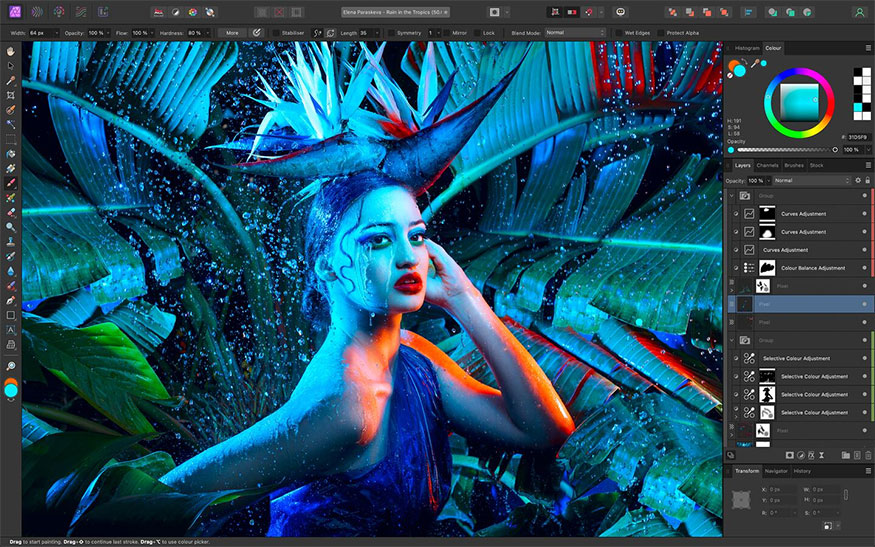
4. Vậy giữa Affinity Photo và Photoshop nên chọn ai?
Giữa Affinity Photo và Photoshop nên chọn phần mềm nào sẽ tùy thuộc vào nhu cầu sử dụng cũng như ngân sách của người dùng. Với các nhiếp ảnh gia chuyên nghiệp cần công cụ chỉnh sửa mạnh mẽ và thường phải làm việc với các dự án lớn thì Photoshop được xem là sự lựa chọn tốt hơn.
Còn đối với nhu cầu sử dụng cá nhân hay làm việc với các dự án nhỏ và để tiết kiệm chi phí thì Affinity Photo rất đáng để lựa chọn. Với những đặc điểm riêng của mình việc lựa chọn Affinity Photo hay Photoshop sẽ tùy thuộc vào nhu cầu cụ thể của bạn.
Với những so sánh chi tiết giữa Affinity Photo và Photoshop trên đây hy vọng đã giúp bạn đọc có những lựa chọn phần mềm phù hợp. Cho dù là Affinity Photo hay Photoshop thì đều hỗ trợ bạn trong việc hiện thực hóa ý tưởng sáng tạo của mình.
Công Ty TNHH Phần Mềm SADESIGN
Mã số thuế: 0110083217